Steam là một nền tảng phân phối trực tuyến, quản lý quyền kỹ thuật số, trò chơi điện tử nhiều người chơi và dịch vụ giao tiếp xã hội dựa trên internet do Valve Corporation phát triển. Steam là trung gian độc quyền cho nhiều trò chơi trực tuyến và có lẽ trò chơi được chơi nhiều nhất là Dota. Vì vậy, khi bạn muốn chơi một số trò chơi đó, bạn cần phải có tài khoản Steam của riêng mình. Trong bài viết dưới đây Trung Tâm Đào Tạo Việt Á sẽ hướng dẫn các bạn đăng ký tài khoản Steam trên máy tính, laptop.
1. Cách đăng ký tài khoản Steam
Để tạo tài khoản Steam, bạn cần truy cập vào liên kết bên dưới: https://store.steampowered.com/login/
Đây là link để bạn truy cập vào trang đăng ký tài khoản, có thể khi click vào bạn sẽ thấy giao diện ngôn ngữ nó bị thay đổi thành một quốc gia nào đó như Trung Quốc, Nga hay Anh… bạn có thể thay đổi bằng cách click vào tùy chọn ngôn ngữ ở góc ngoài cùng bên phải. Khi ở giao diện ngôn ngữ khác bạn sẽ không thấy chữ “ngôn ngữ” nhưng hãy nhớ rằng vị trí vẫn ở góc ngoài cùng bên phải. Bạn có thể chuyển sang tiếng Việt để sử dụng dễ dàng hơn.
Bạn bấm Tham gia Steam.
Để đăng ký tài khoản Steam, bạn cần có địa chỉ email. Bạn nhập địa chỉ email của mình vào địa chỉ email hiện tại rồi tiếp tục nhập lại. Nhập lại địa chỉ email của bạn để đảm bảo rằng địa chỉ email bạn đã nhập là chính xác.
Chọn quốc gia cư trú của bạn là Việt Nam.
Kiểm tra Tôi không phải là người máy để xác nhận với hệ thống Steam rằng tôi không phải là người máy.
Đánh dấu vào ô trước khi tôi đồng ý và tôi trên 13 tuổi.
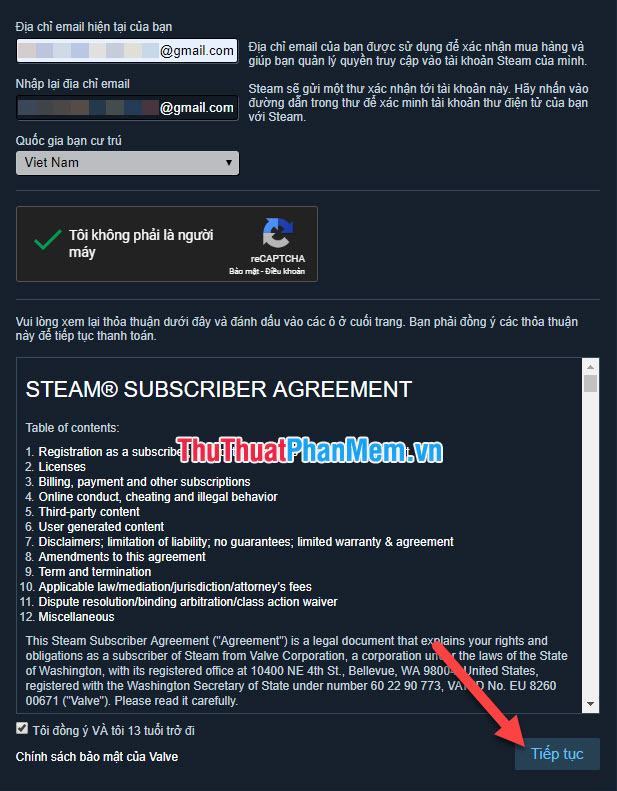
Nhấn Continue để xác nhận thông tin yêu cầu và bắt đầu tạo tài khoản Steam.
Giao diện trang Steam sẽ hiển thị như bên dưới để nhắc bạn xác minh lại email cho tài khoản. Lưu ý rằng bạn không thể tắt trang đăng ký hiện tại trên Steam.
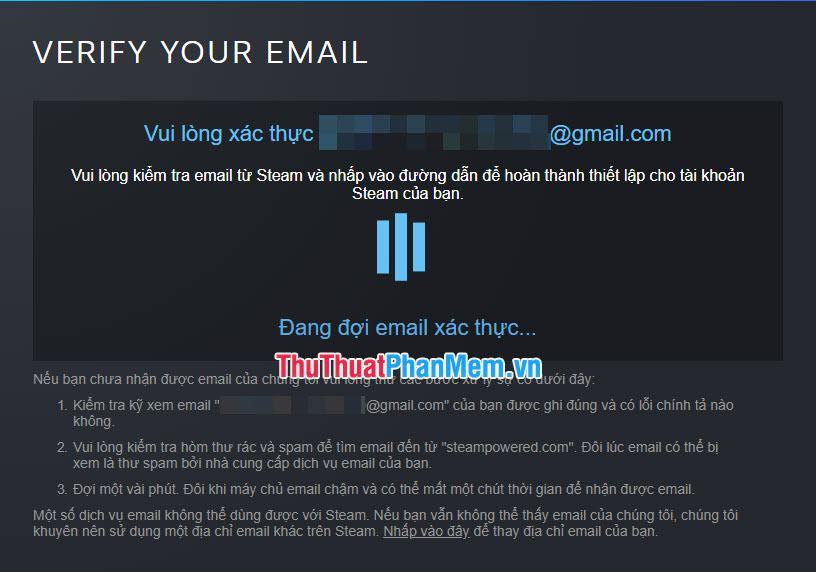
Bạn phải mở một tab mới trong trình duyệt của mình để đăng nhập vào thư của mình. Bạn mở email xác nhận mà Steam đã gửi vào mail đăng ký. Nhấp vào Tạo tài khoản của tôi để xác minh tin nhắn.
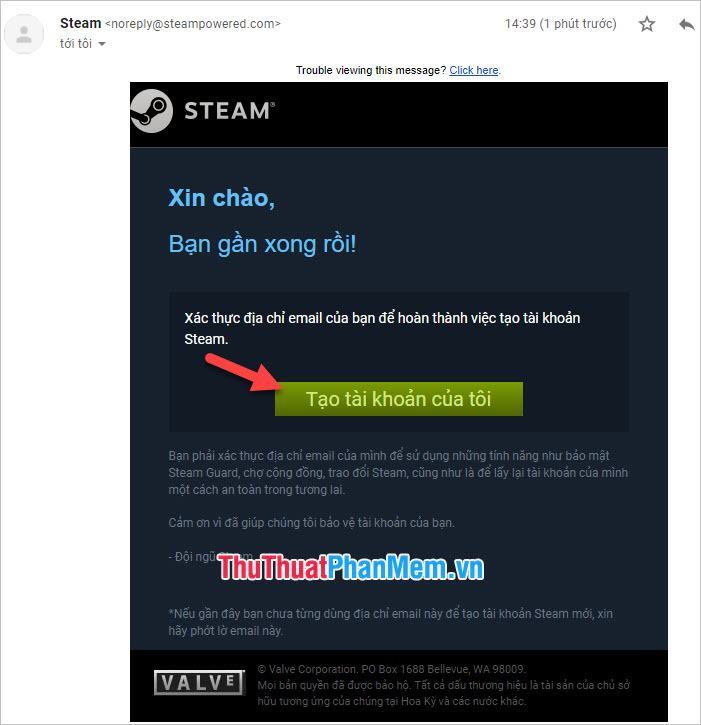
Bằng cách nhấp vào đó, bạn đã xác minh email cho tài khoản của mình. Nhưng việc đăng ký tài khoản Steam vẫn chưa hoàn tất.
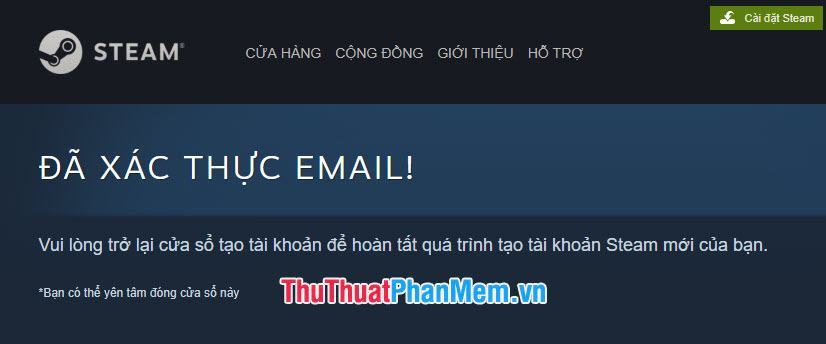
Bạn chuyển sang tab Steam ban đầu và điền thông tin đăng ký tài khoản. Tại đây, bạn cần thực hiện bước cuối cùng là đăng ký tên người dùng và mật khẩu cho tài khoản của mình.
Nhập tên người dùng của bạn vào Tạo tên tài khoản Steam. Tên tài khoản này phải là tên tài khoản chưa từng được đăng ký trước đây nếu không sẽ không sử dụng được.
Cuối cùng, nhập và nhập lại mật khẩu trong Choose a password and Re-enter password.
Nhấn Complete Registration để hoàn tất việc đăng ký tài khoản Steam.
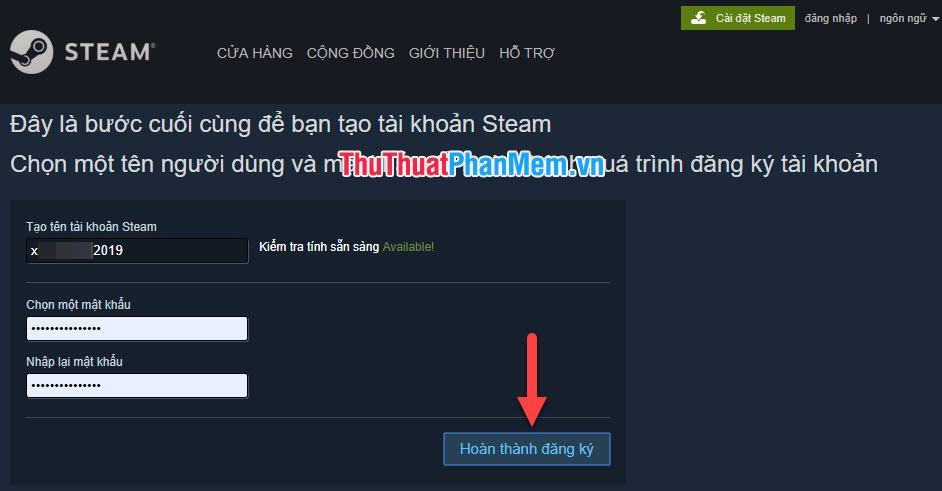
2. Cách tải xuống và cài đặt Steam
Steam là một phần mềm liên kết game độc lập nên khi muốn sử dụng bạn cần tải file phần mềm này về. Vui lòng truy cập liên kết Steam sau để tải xuống: https://store.steampowered.com/
Bạn bấm vào Cài đặt Steam ở trên cùng giao diện trình duyệt.
Chọn hệ điều hành phù hợp với máy của bạn để có thể tải Steam tương thích. Sau đó nhấn INSTALL STEAM để tải phần mềm về cài đặt.
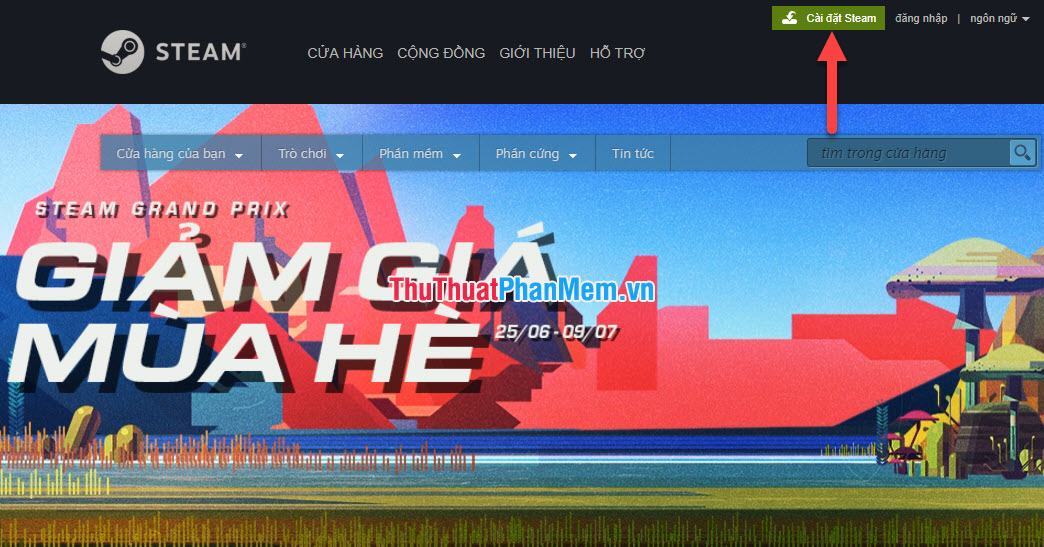
Sau đó, bạn nhấp đúp vào tệp cài đặt để bắt đầu quá trình cài đặt Steam cho máy tính của mình. Nhấn Next để tiếp tục.
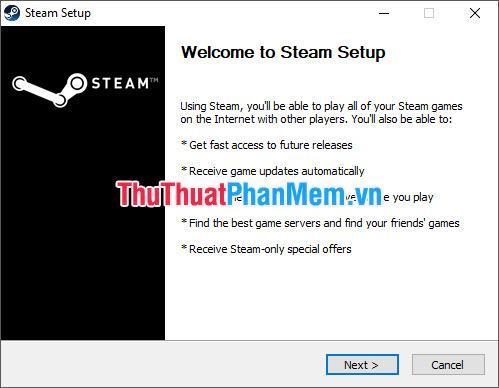
Chọn ngôn ngữ thích hợp cho tệp Steam mà bạn sẽ sớm cài đặt. Nhấn Next để tiếp tục.
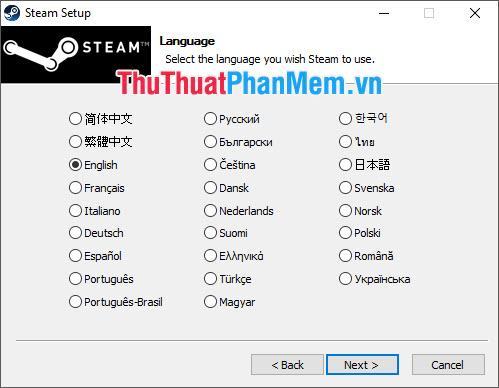
Chọn ổ đĩa mà bạn sẽ cài đặt tệp Steam bằng cách nhấp vào Duyệt qua. Hoặc bạn có thể để đường dẫn cài đặt mặc định trong ổ C.
Sau đó nhấn Install để thực hiện cài đặt.
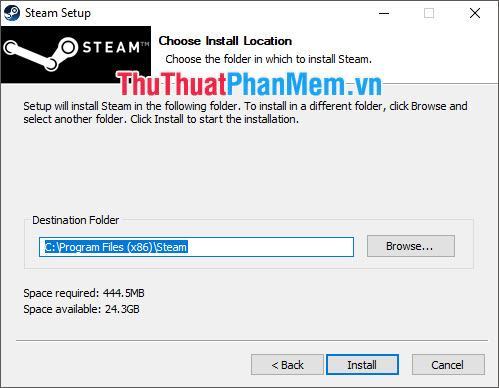
Quá trình cài đặt sẽ hơi lâu, bạn đợi máy chạy xong rồi nhấn Finish để hoàn thành.
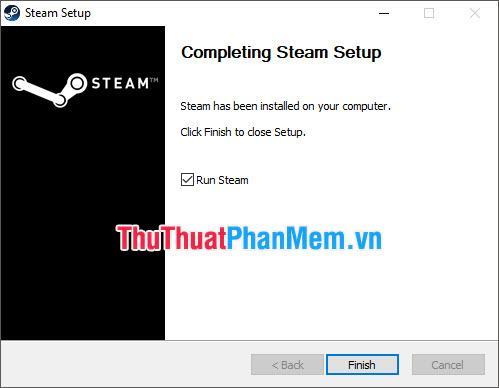
Lúc này máy tính của bạn đã có Steam, bạn chỉ cần double click vào biểu tượng Steam trên Desktop để mở phần mềm Steam lên. Nhấp vào ĐĂNG NHẬP VÀO TÀI KHOẢN HIỆN TẠI để đăng nhập vào tài khoản Steam hiện tại của bạn.
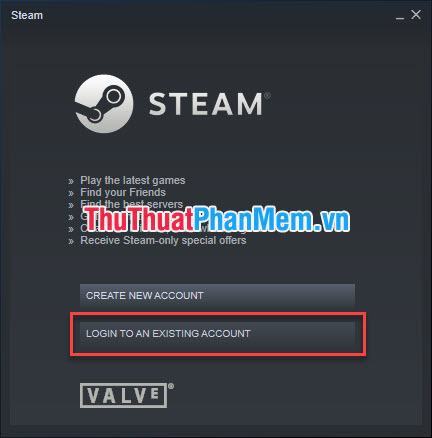
Điền thông tin Username và Password sau đó nhấn LOGIN để đăng nhập.
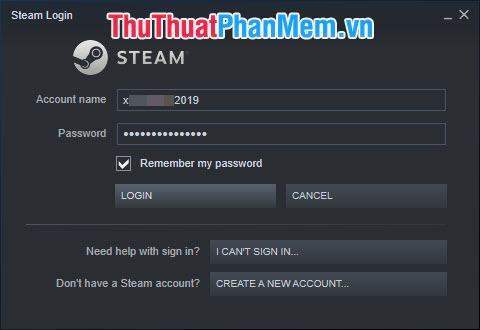
Như vậy là bạn đã truy cập được vào tài khoản Steam của mình bằng phần mềm Steam trên máy tính.
3. Tải game miễn phí trên Steam
Steam cung cấp dịch vụ mua và bán các sản phẩm trò chơi khác nhau. Có những sản phẩm game bạn phải bỏ tiền ra mua nhưng cũng có nhiều sản phẩm game được cung cấp miễn phí cho người dùng.
Nếu bạn đã mua trò chơi trên Steam, vui lòng tham khảo bài viết này:
https://thuthuatphanmem.vn/cach-mua-game-tren-steam-bang-the-visa/
Nếu bạn muốn tải xuống những trò chơi miễn phí đó, bạn có thể nhấp vào CỬA HÀNG.
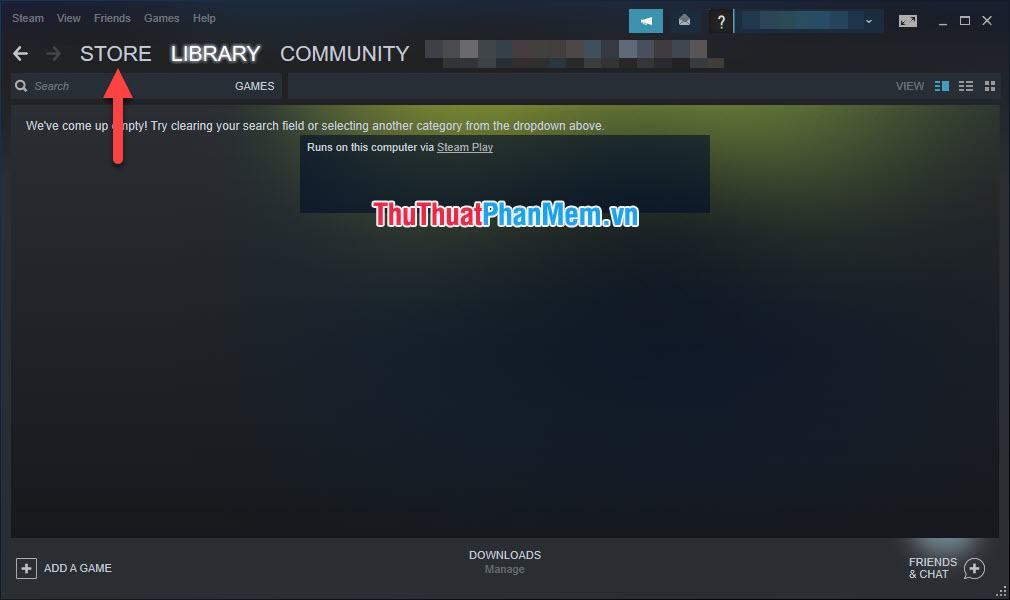
Trong phần Trò chơi trên thanh công cụ CỬA HÀNG, chọn Chơi miễn phí.
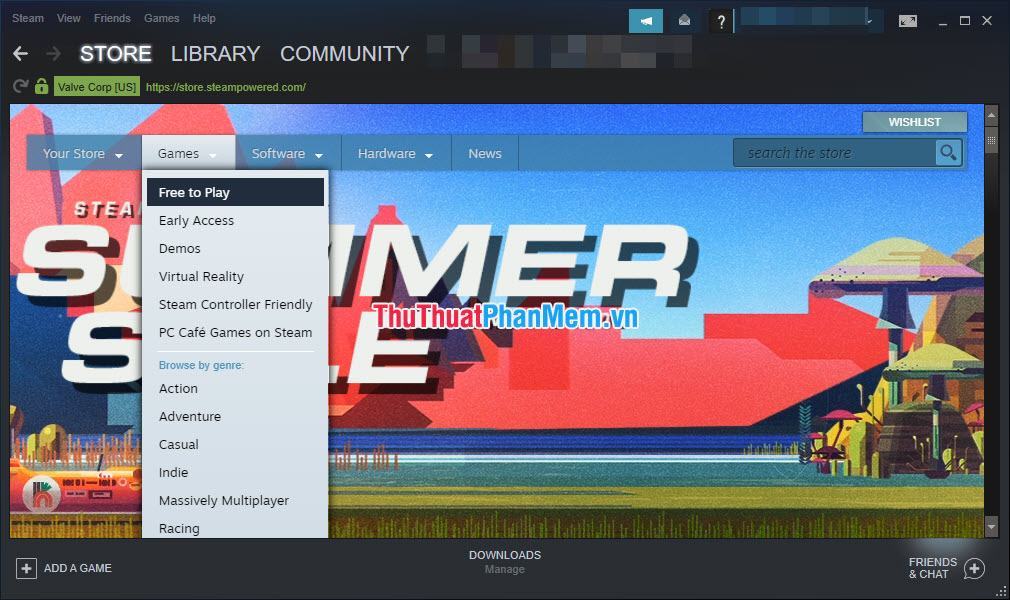
Trong trang này, bạn có thể thấy các trò chơi có nhãn Chơi miễn phí. Những trò chơi đó là những trò chơi bạn có thể tải xuống miễn phí. Bấm vào các trò chơi để xem thông tin về trò chơi.

Nếu yêu thích và muốn tải game, bạn có thể nhấn vào Play Game.
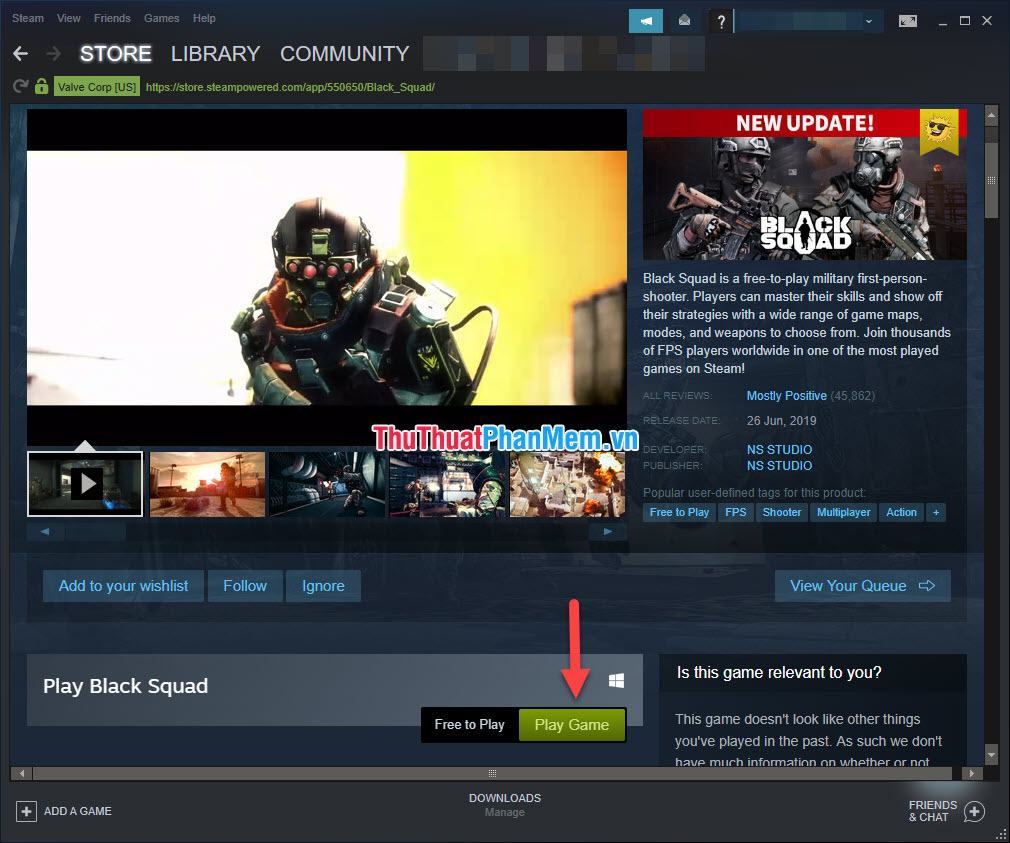
Steam sẽ đưa ra một thông báo nhỏ về dung lượng trò chơi sẽ phải tải so với dung lượng bộ nhớ hiện có trên máy tính của bạn. Nhấn Next để tiếp tục.

Thời gian tải trò chơi phụ thuộc vào dung lượng của trò chơi bạn muốn tải xuống. Bạn cần đợi dòng TẢI XUỐNG được điền.

Khi tải xong Steam sẽ có thông báo ngay tại vị trí cũ và bấm vào đó bạn có thể vào thư viện game của mình bấm CHƠI trước game mới tải về để chơi game.
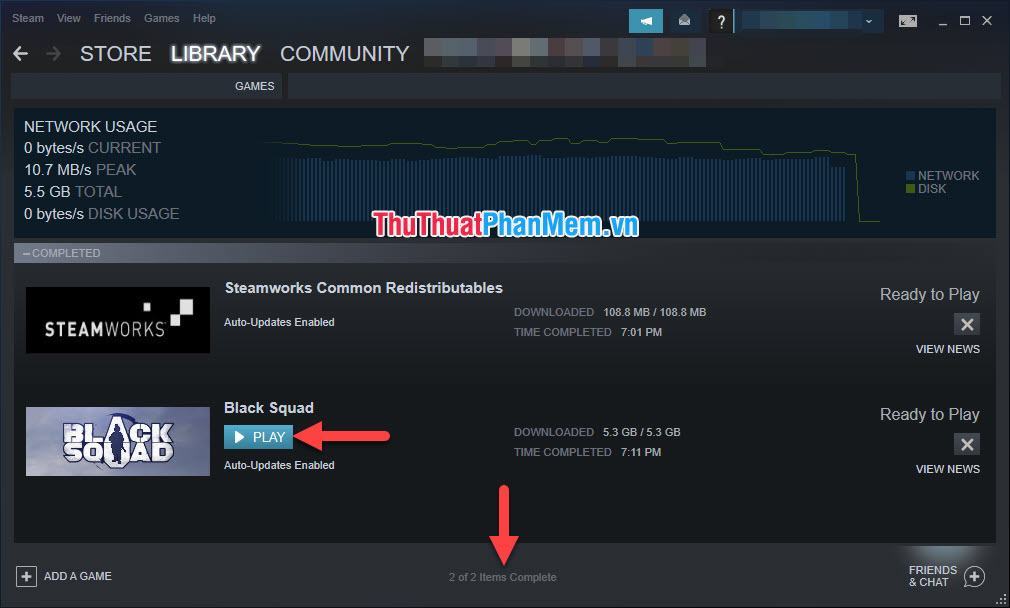
Cảm ơn các bạn đã đọc bài viết Hướng dẫn đăng ký và tạo tài khoản Steam trên máy tính, laptop của Trung Tâm Đào Tạo Việt Á. Hy vọng sau bài viết này, bạn đã biết cách tạo tài khoản Steam cho riêng mình.
Bạn thấy bài viết Cách đăng ký, tạo tài khoản Steam trên máy tính, laptop có đáp ướng đươc vấn đề bạn tìm hiểu không?, nếu không hãy comment góp ý thêm về Cách đăng ký, tạo tài khoản Steam trên máy tính, laptop bên dưới để vietabinhdinh.edu.vn có thể thay đổi & cải thiện nội dung tốt hơn cho các bạn nhé! Cám ơn bạn đã ghé thăm Website: vietabinhdinh.edu.vn
Nhớ để nguồn bài viết này: Cách đăng ký, tạo tài khoản Steam trên máy tính, laptop của website vietabinhdinh.edu.vn
Chuyên mục: Kiến thức chung
Tóp 10 Cách đăng ký, tạo tài khoản Steam trên máy tính, laptop
#Cách #đăng #ký #tạo #tài #khoản #Steam #trên #máy #tính #laptop
Video Cách đăng ký, tạo tài khoản Steam trên máy tính, laptop
Hình Ảnh Cách đăng ký, tạo tài khoản Steam trên máy tính, laptop
#Cách #đăng #ký #tạo #tài #khoản #Steam #trên #máy #tính #laptop
Tin tức Cách đăng ký, tạo tài khoản Steam trên máy tính, laptop
#Cách #đăng #ký #tạo #tài #khoản #Steam #trên #máy #tính #laptop
Review Cách đăng ký, tạo tài khoản Steam trên máy tính, laptop
#Cách #đăng #ký #tạo #tài #khoản #Steam #trên #máy #tính #laptop
Tham khảo Cách đăng ký, tạo tài khoản Steam trên máy tính, laptop
#Cách #đăng #ký #tạo #tài #khoản #Steam #trên #máy #tính #laptop
Mới nhất Cách đăng ký, tạo tài khoản Steam trên máy tính, laptop
#Cách #đăng #ký #tạo #tài #khoản #Steam #trên #máy #tính #laptop
Hướng dẫn Cách đăng ký, tạo tài khoản Steam trên máy tính, laptop
#Cách #đăng #ký #tạo #tài #khoản #Steam #trên #máy #tính #laptop